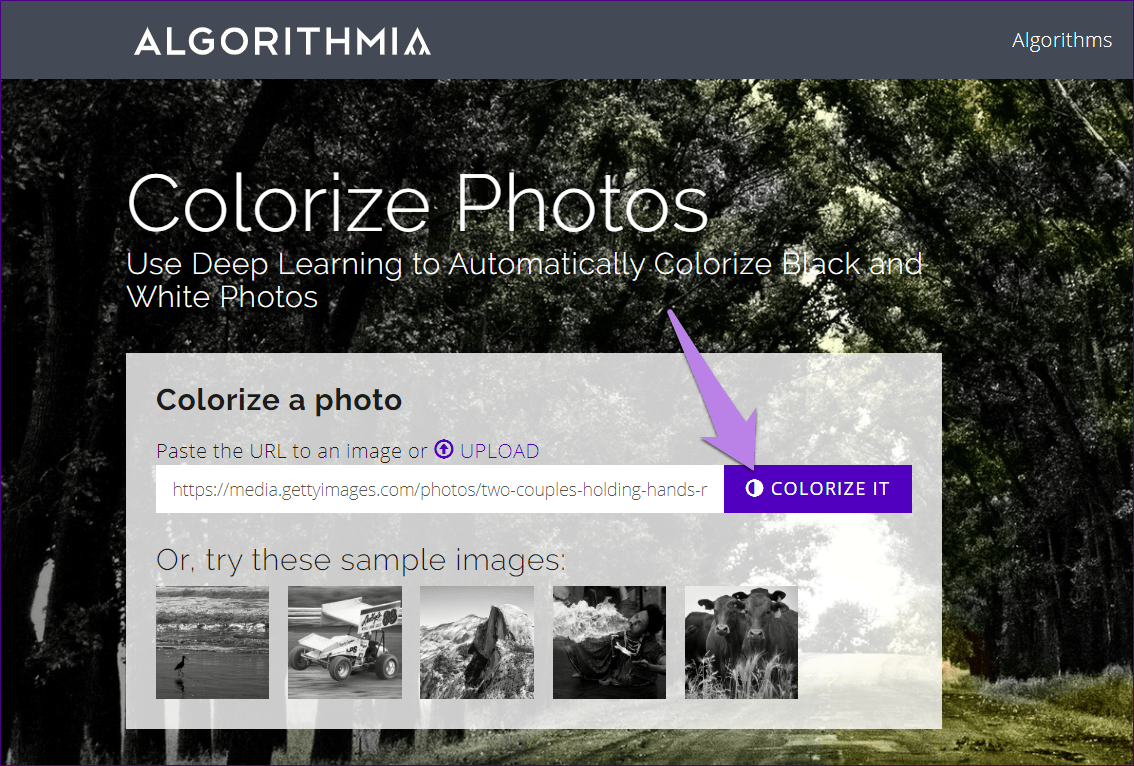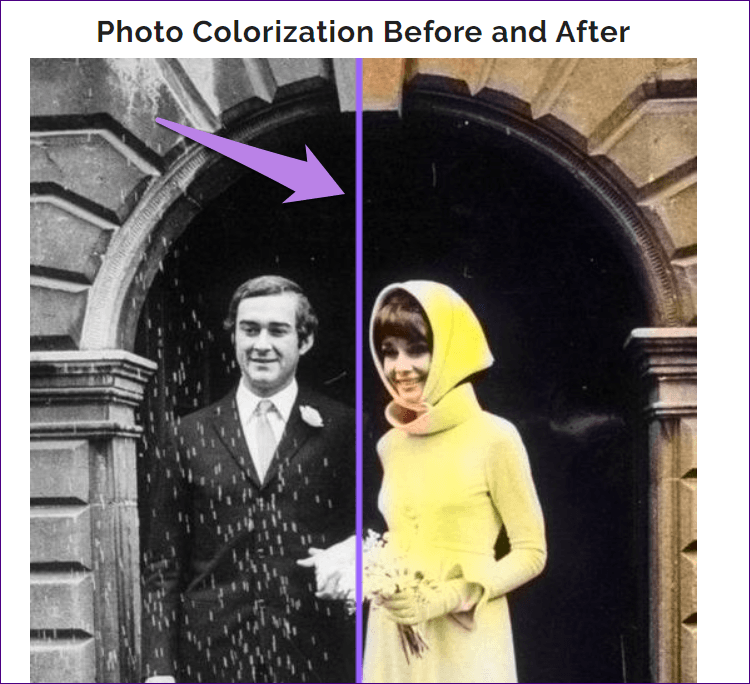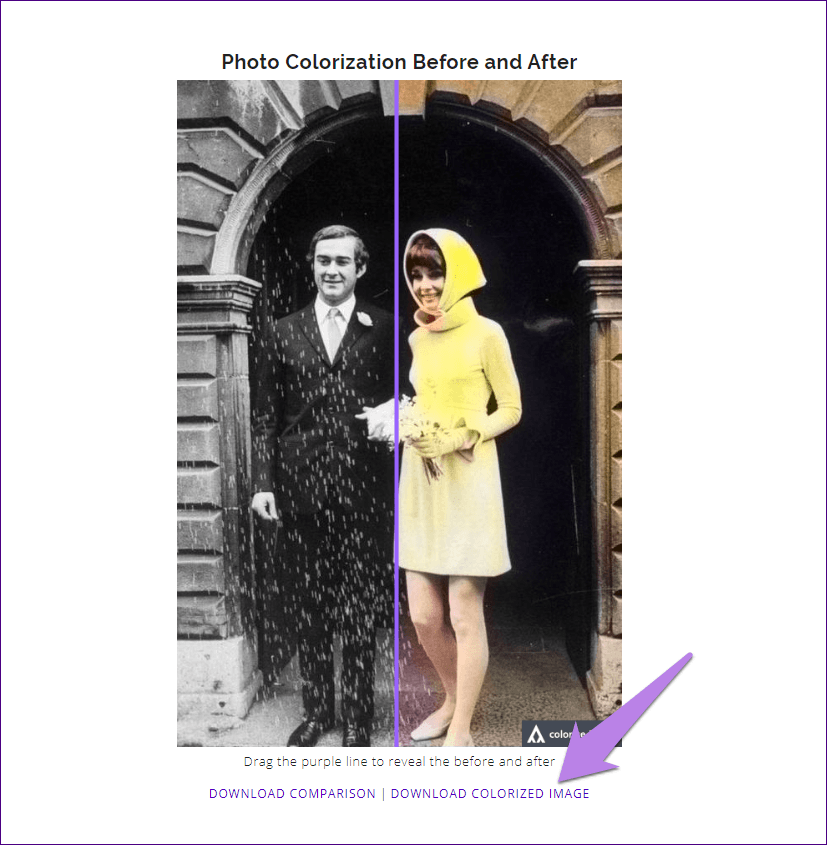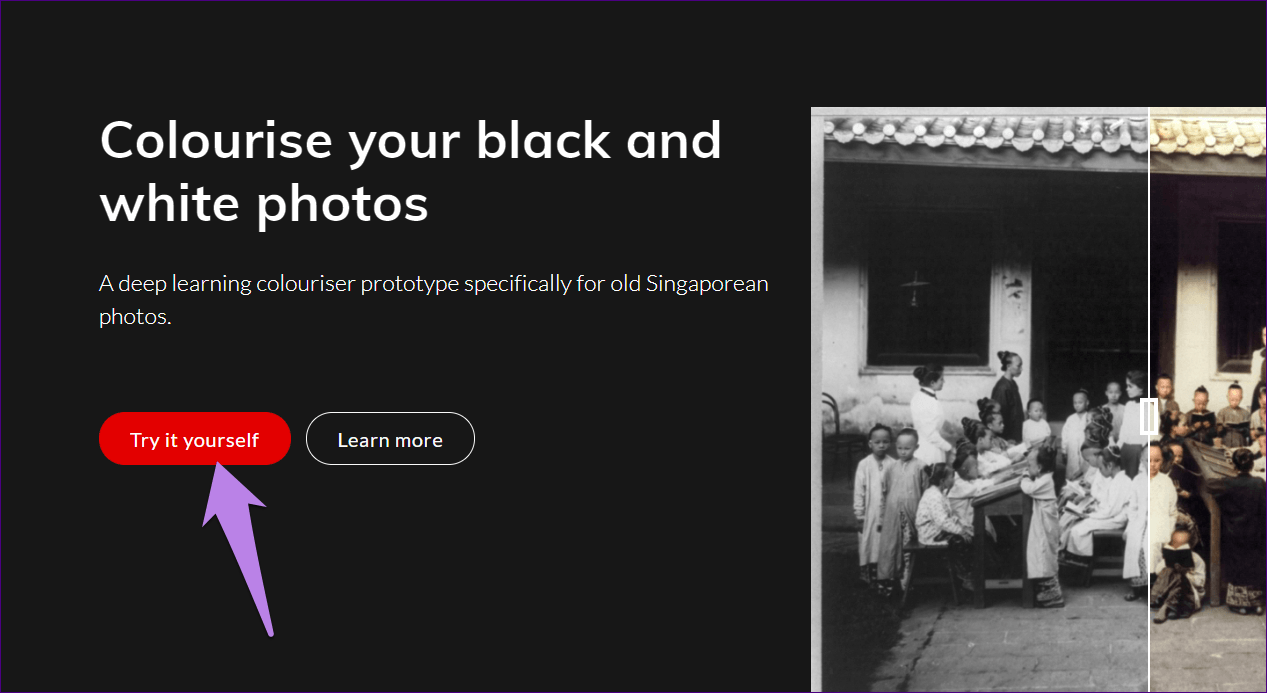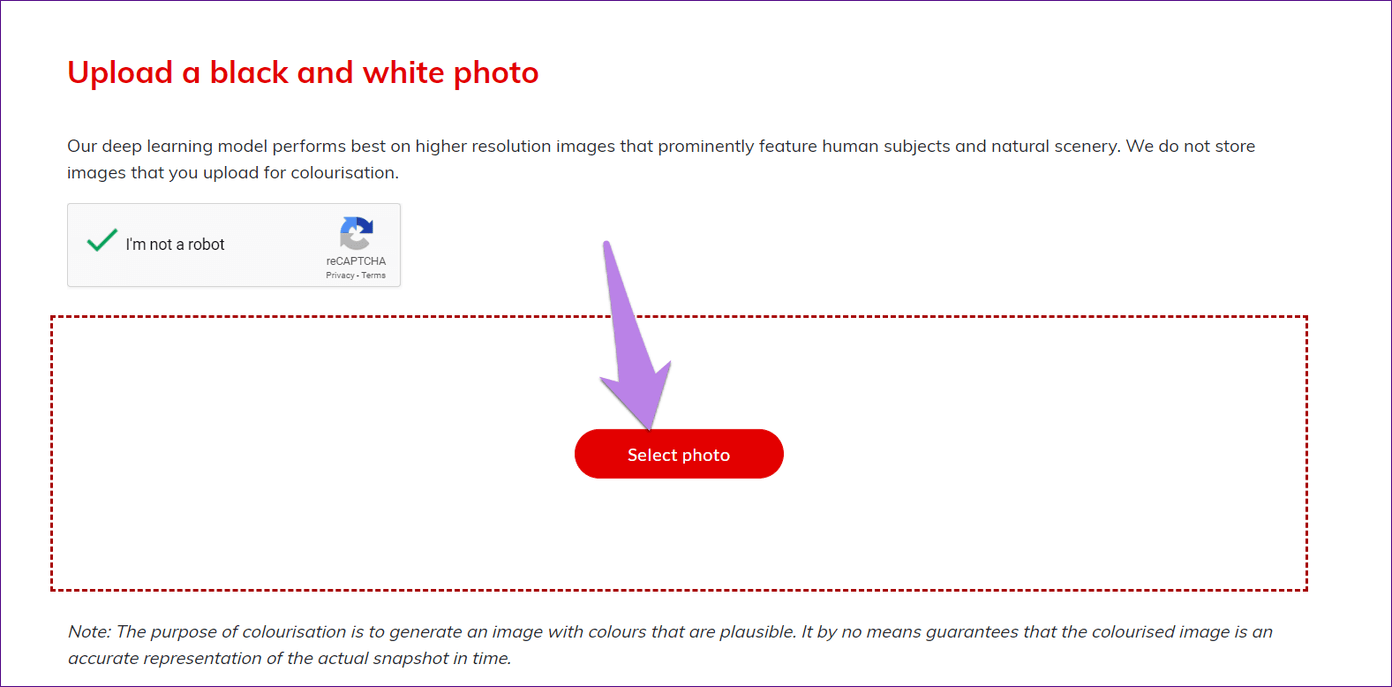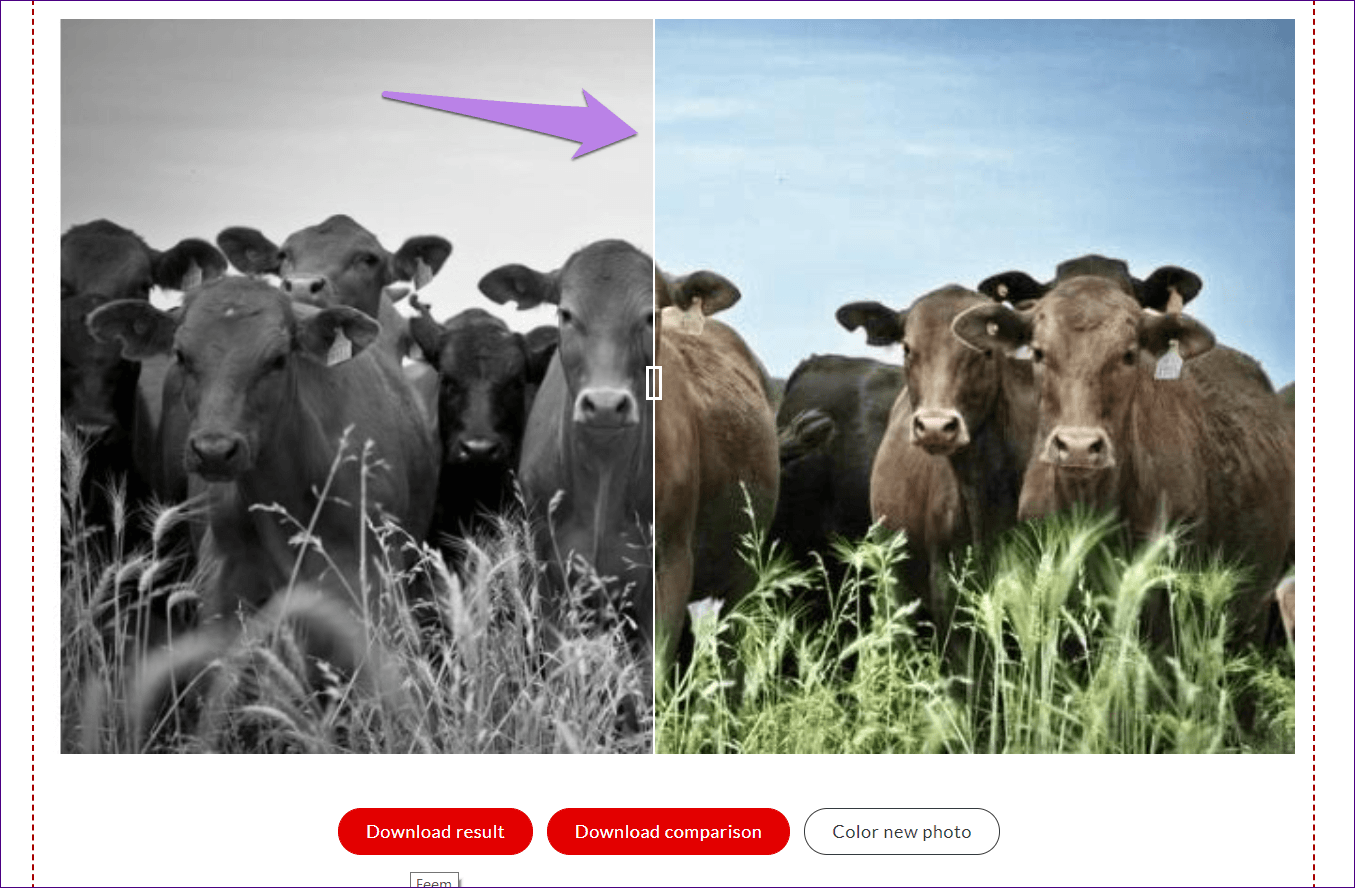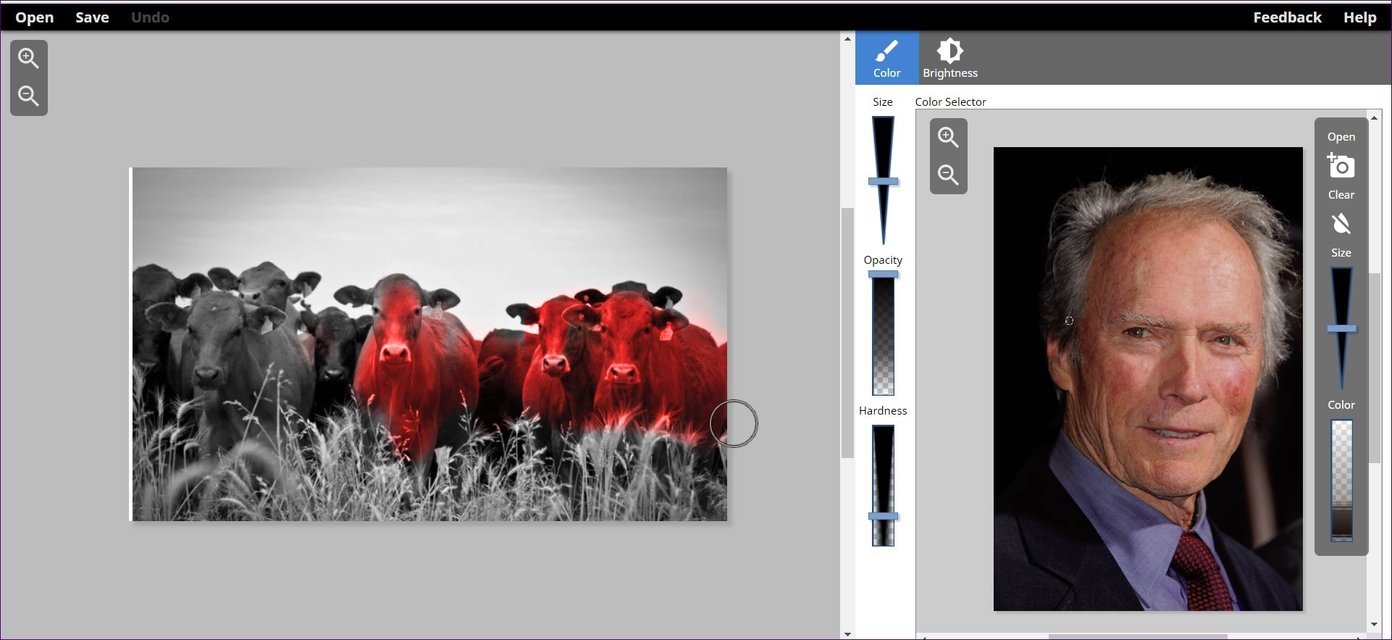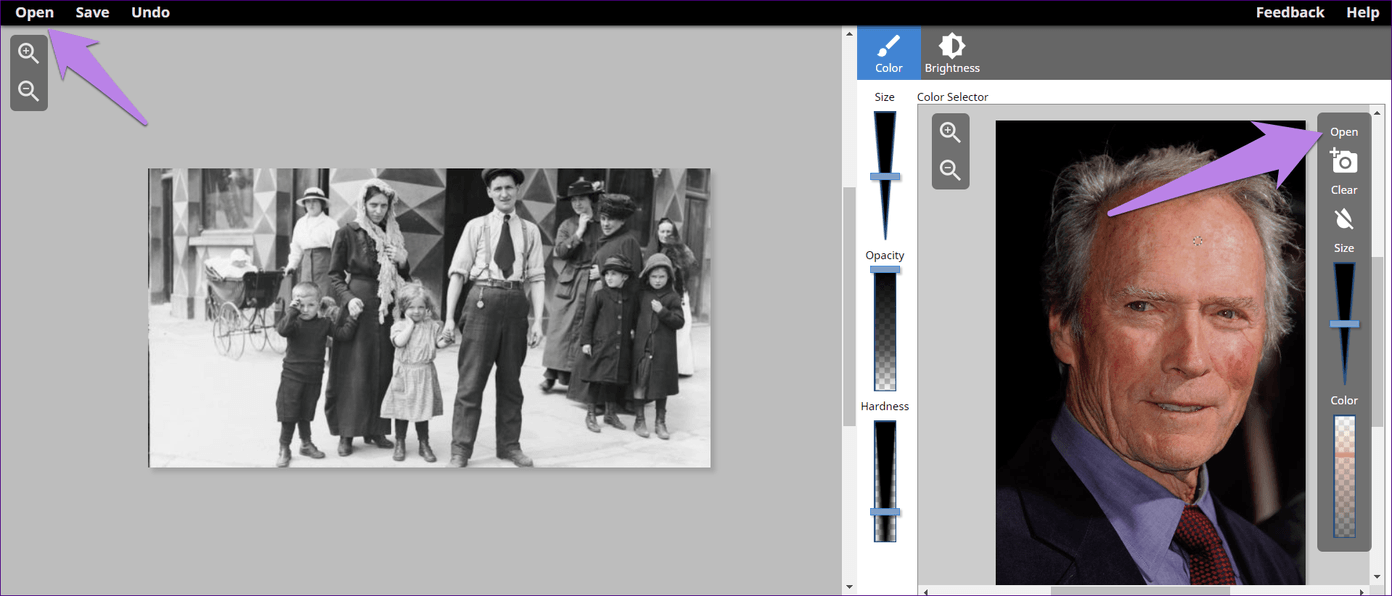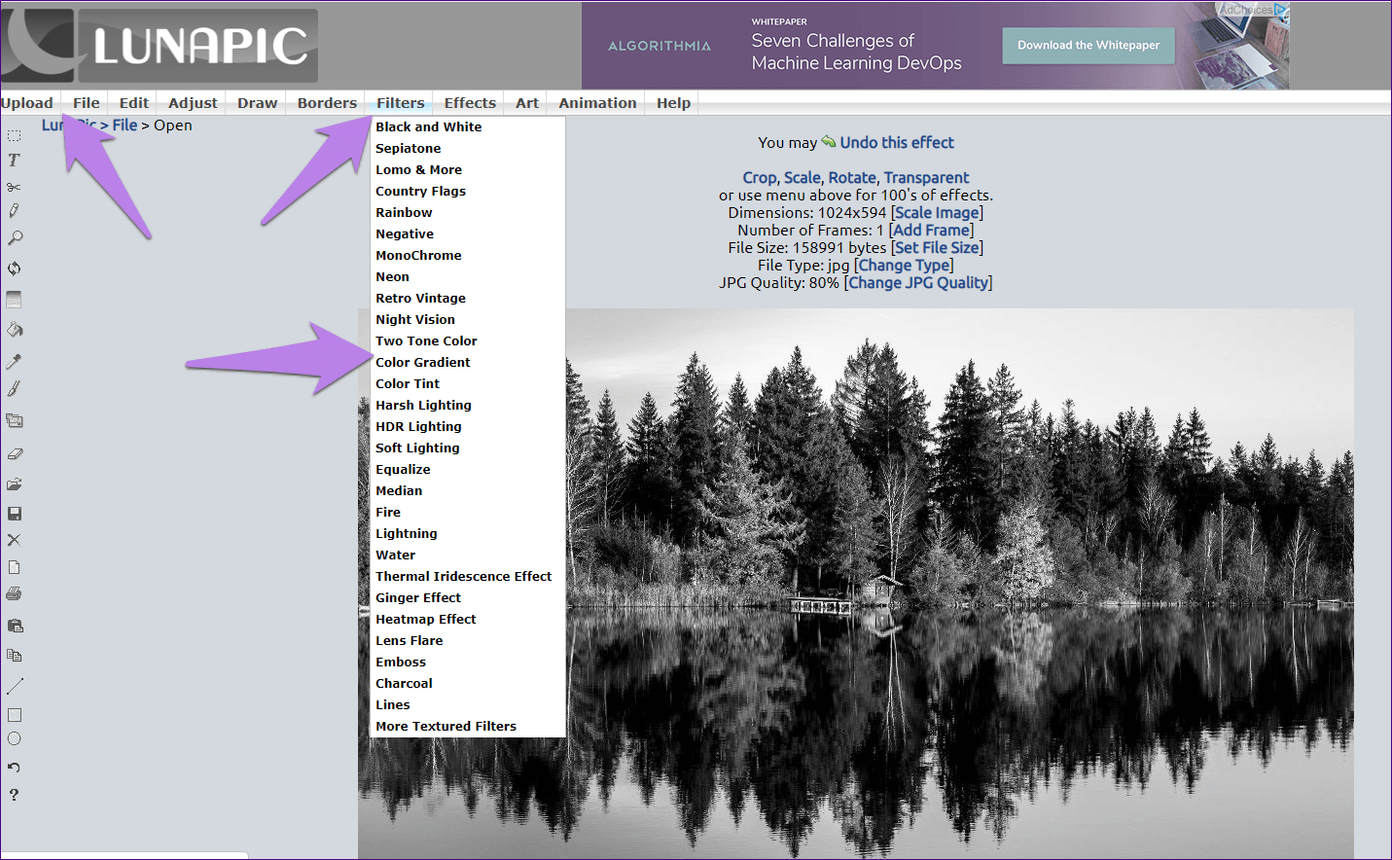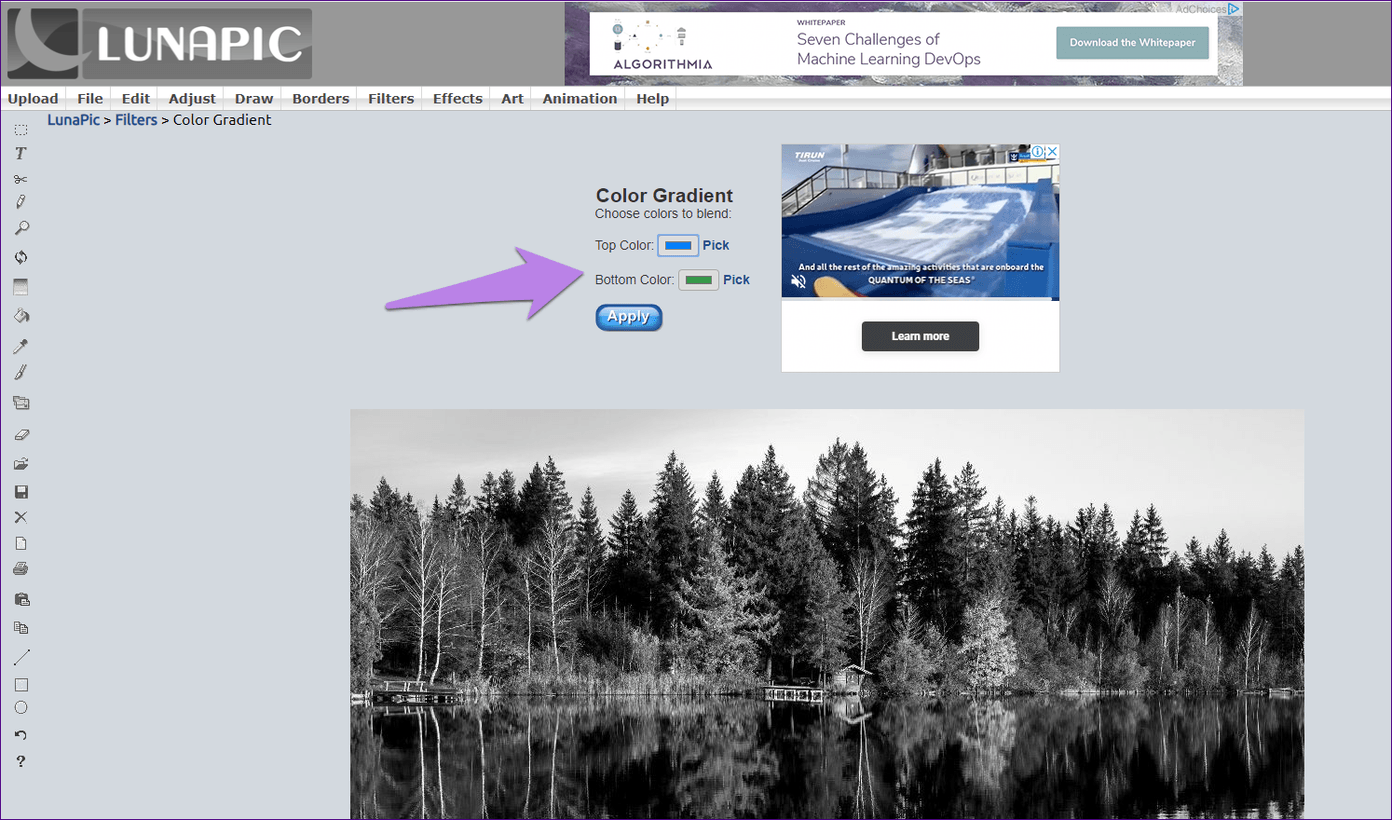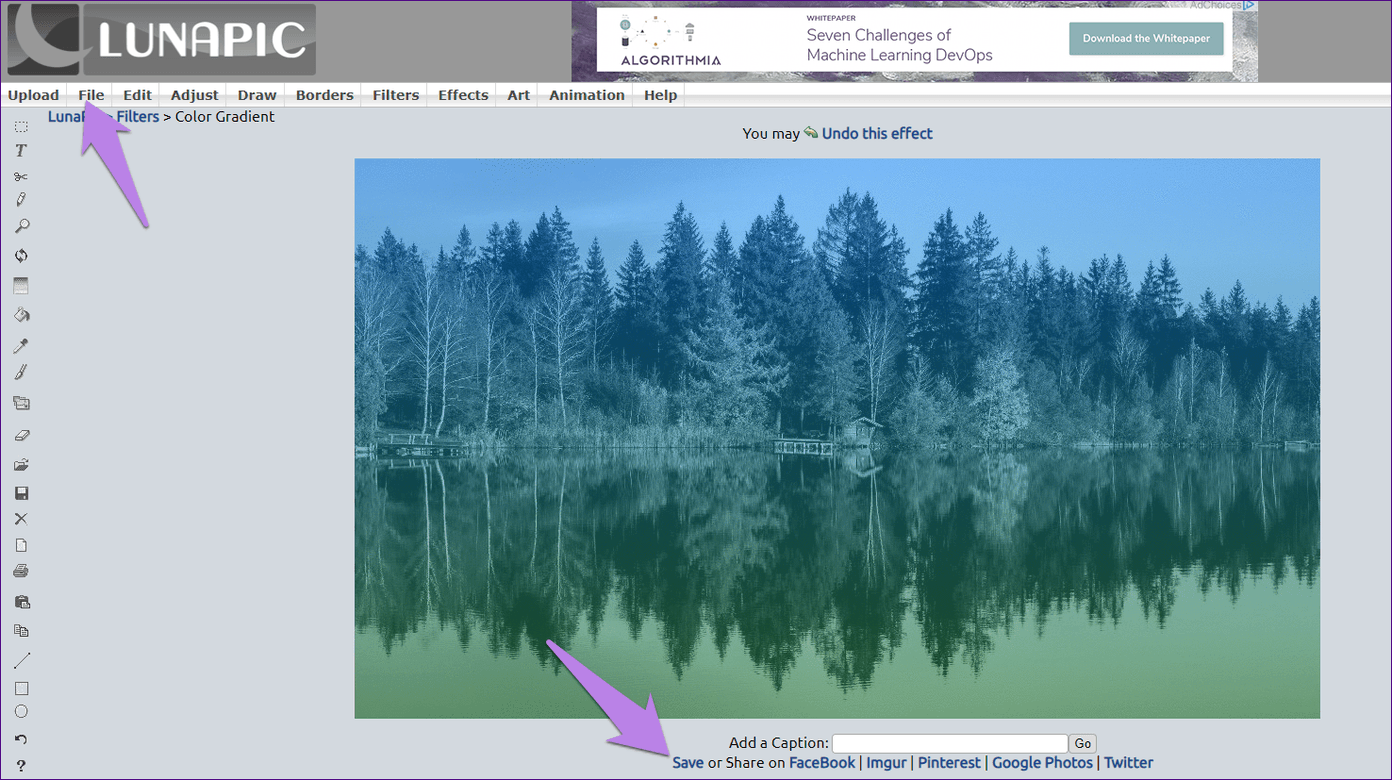Las fotos, ya sean en color o en blanco y negro, tienen muchos recuerdos asociados a ellas. La mayoría de las veces, las fotos en color se ven mejor e invocan más emociones en comparación con el blanco y negro. Esto se debe a que las fotos en color parecen naturales. Por lo tanto, muchas personas quieren convertir una foto en blanco y negro en una foto en color.
Es posible que haya probado un par de herramientas o software en línea, pero los resultados no habrían sido satisfactorios. O bien, el proceso habría consumido mucho tiempo.
Para evitarlo, le presentamos cuatro herramientas en línea que colorean automáticamente las fotos en blanco y negro. Dado que se trata de sitios web, puede convertir una foto en blanco y negro en color sin necesidad de Photoshop.
Tabla de contenidos
1. Algoritmia
Si usted está buscando una herramienta en línea que automáticamente colorea sus fotos en blanco y negro, entonces usted debe comprobar Algorithmia. Entrenado con millones de imágenes, el algoritmo basado en el Aprendizaje Profundo no decepciona al agregar color a las imágenes. Detecta objetos vivos y no vivos y los colorea en consecuencia.
El sitio web es fácil de usar. Puede cargar una imagen desde su PC o añadir una URL. A continuación, pulse el botón Colorear. Espere a que el sitio web coloree su imagen.
Una vez completado el proceso, verá que sólo la mitad de su imagen está coloreada. Ese no es el caso. El sitio web lo hace para permitirle comparar las fotos de antes y después. Arrastre el control deslizante presente en el centro hacia la izquierda para ver la imagen a todo color.
Haga clic en Descargar imagen coloreada debajo de la foto para guardarla en su PC. En caso de que desee descargar la imagen con las partes coloreadas y en blanco y negro (imagen de comparación), haga clic en Descargar comparación.
Pros:
- Fácil de usar
Contras :
- Añadir marca de agua
2. ColouriseSG
ColouriseSG, similar a Algorithmia, utiliza la tecnología Deep Learning para convertir fotos en blanco y negro en color. Detecta figuras humanas y paisajes naturales para colorearlas con precisión. En este sitio web, la única manera de añadir fotos es insertándolas desde su PC. No soporta el pegado de enlaces.
Para colorear las fotos, abra el sitio web y haga clic en el botón «Pruébelo usted mismo». Alternativamente, desplácese hacia abajo usted mismo.
Luego, verifique el captcha. Una vez verificado, obtendrá el botón Seleccionar foto. Añade tu foto usándola y espera unos segundos para que el sitio web haga su trabajo.
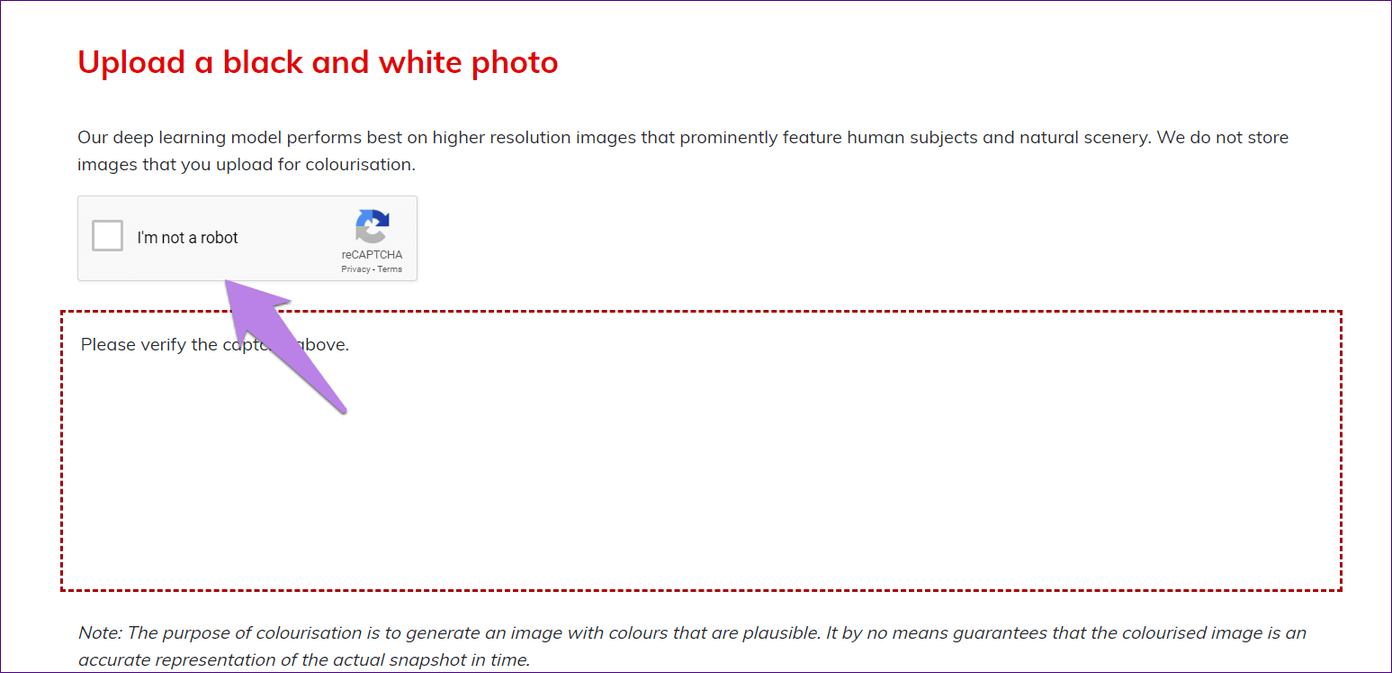
Verá las dos variantes de la imagen una al lado de la otra. Utilice el control deslizante para ver la imagen en color. Guarde la imagen en su PC utilizando el botón Descargar resultado.
Pros :
- Sin marca de agua
Contras :
- No se puede añadir una foto a través de un enlace
3. Colorear la foto
Este sitio web es diferente de los mencionados anteriormente porque tienes que colorear tus imágenes manualmente. Ahora te estarás preguntando qué hay de especial en eso. Cualquier sitio web puede hacer eso. Bueno, aquí tienes que añadir una imagen de referencia y luego seleccionar el color de la imagen. Luego, necesita pintar ese color en su imagen en blanco y negro. Tienes que hacerlo para todos los colores que necesites. Puede personalizar el tamaño del pincel, la dureza y la opacidad.
Cuando abra la imagen, tendrá una imagen vertical en el lado derecho como referencia. Si desea colorear un retrato, sólo puede utilizar esta imagen. Para cambiar la imagen de referencia, haga clic en Abrir presente en el cuadro de la derecha y para cambiar la imagen en blanco y negro, haga clic en Abrir en el cuadro de la izquierda.
Una vez que tenga ambas imágenes, haga clic en el color deseado en la imagen de la derecha. Cambie los parámetros del cepillo si es necesario. Luego pintarlo en la imagen de la izquierda. Utilice el botón Guardar en la parte superior para descargar la imagen.
Pros :
- Se pueden seleccionar colores
Contras :
- Colorear manualmente la imagen
4. LunaPic
Uno de mis editores de fotos en línea favoritos viene a nuestro rescate para colorear fotos en blanco y negro también. Sin embargo, el resultado es diferente del resto de las herramientas en línea. Esto se debe a que no ofrece una herramienta de coloración automática o manual. En su lugar, debe utilizar un degradado de color o dos filtros de tono.
Si lo hace, añadirá dos colores a toda la imagen. Por supuesto, los colores no serán perfectos o ni siquiera fieles a la imagen, pero si eliges los colores correctos, el resultado es bueno.
Para colorear sin Photoshop en Lunapic, abra el sitio web y haga clic en el botón Cargar para añadir su imagen. Una vez añadida la imagen, haga clic en Filtros > Gradiente de color o Dos tonos de color.
A continuación, seleccione los colores superior e inferior de su imagen en la paleta de colores y pulse el botón Aplicar.
Utilice los botones Guardar o compartir en la parte inferior para descargar la imagen. También puede guardar a través de File > Save.
Pros :
- Sin marca de agua
Contras :
- Sólo puede añadir dos colores